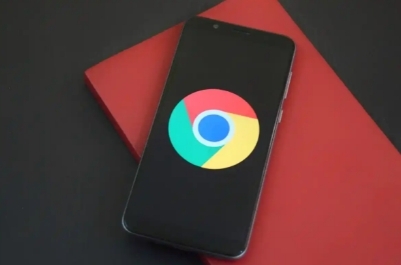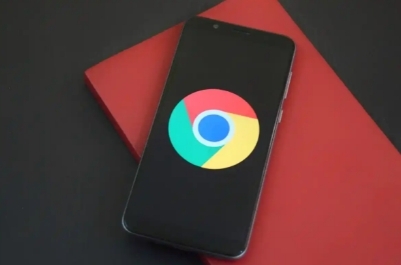
以下是Chrome浏览器下载功能突然消失的恢复教程:
1. 检查基础设置与网络:打开Chrome浏览器,点击右上角的三个点,选择“设置”。在“隐私和安全”部分,查看“网站设置”中的“下载”选项,确保下载权限没有被限制。同时,确认设备已正常联网,可尝试打开其他网站验证网络状态。若网络不稳定,可重启路由器或切换至其他网络环境。
2. 清除缓存与Cookie:在Chrome浏览器中,点击右上角的三个点,选择“设置”,然后在“隐私设置和安全性”部分,点击“清除浏览数据”。在弹出的窗口中,选择清除“缓存的图片和文件”以及“Cookie和其他网站数据”,点击“清除数据”按钮。清除完成后,关闭并重新打开浏览器,再次尝试下载。
3. 禁用或调整扩展程序:进入`chrome://extensions/`页面,逐一禁用已安装的扩展程序,尤其是广告拦截、下载管理类工具。然后重新加载页面,看下载功能是否恢复。若禁用某扩展后按钮恢复,可卸载该扩展或更换为无冲突版本。
4. 检查系统与防火墙设置:在Windows系统中,可点击“开始”菜单,选择“设置”,进入“应用和功能”页面,找到Google Chrome浏览器,点击它,然后选择“高级选项”。在“权限”部分,调整Chrome浏览器的下载权限。同时,检查Windows防火墙设置,确保没有阻止Chrome浏览器的下载功能。
5. 重置浏览器设置:在浏览器设置中,找到“高级”选项,然后点击“重置并清理”部分的“将设置恢复到原始默认设置”按钮。在弹出的提示窗口中,确认重置操作。重置后,浏览器的所有设置将恢复到初始状态,包括下载功能的相关设置。需要注意的是,重置操作会清除浏览器的个性化设置和扩展程序,需要提前备份重要数据。
6. 更新浏览器:在浏览器设置中,找到“关于Chrome”部分,浏览器会自动检查是否有可用的更新。如果有更新,按照提示进行下载和安装。更新过程中,可能需要重新启动浏览器。更新完成后,下载功能可能会因修复了之前的策略限制问题而恢复正常。